

Av Vernon Roderick, Senast uppdaterad: January 25, 2021
När det kommer till TV-märken är LG och Samsung ett av de vanligaste varumärkena. Så folk jämför ofta dessa två märken. Detsamma gäller för smartphones. Vilket är bättre när det gäller prestanda, överkomliga priser och liknande.
Men ibland är det inte det bästa du kan göra att jämföra. Faktum är att det finns tillfällen när du behöver det överföra data mellan LG och Samsung istället. Detta är mest fallet när du är i behov av att byta från LG till Samsung, eller vice versa.
Den här artikeln ger dig fem sätt att göra detta. Låt oss börja med vårt första inlägg som är unikt, som man kan säga, jämfört med de andra alternativen.
När vi pratar om hur man överföra data mellan LG och Samsung, vi tänker ofta på hur du kan göra det genom inbyggda funktioner. Men den här gången kommer vi att använda ett tredjepartsverktyg utanför LGs och Samsungs jurisdiktioner, och det skulle vara FoneDog Phone Transfer.
FoneDog Phone Transfer är en programvara utvecklad av FoneDog-gruppen. Den är specialiserad på filöverföring av alla slag. Dessutom stöder den de senaste versionerna av Android, så LG och Samsung ingår. Så här kan du använda den här metoden:
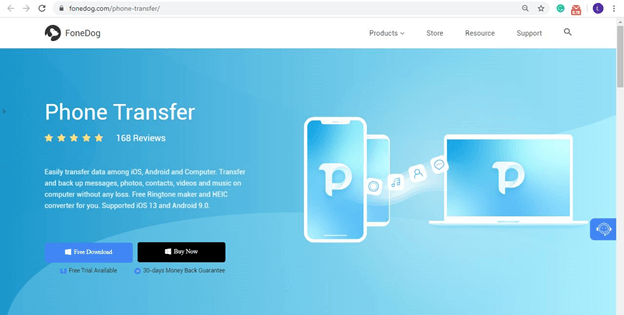
Anslut din enhet till datorn, det kan vara antingen LG or Samsung. Se till att FoneDog Phone Transfer redan är öppen. Ett nytt gränssnitt bör dyka upp i fönstret eftersom det visar dig information om den anslutna enheten.
Från den vänstra panelen kommer det att finnas en lista över filtyper. Välj den som du vill överföra först. Detta kommer att uppmana programvaran att söka efter filer från den valda enheten som tillhör den nämnda filtypen, så det kan ta ett tag.

När filerna har skannats, välj de som du vill överföra genom att markera deras respektive rutor. När du är klar klickar du på knappen Exportera till PC som ska vara den tredje till höger knappen i toppmenyn.
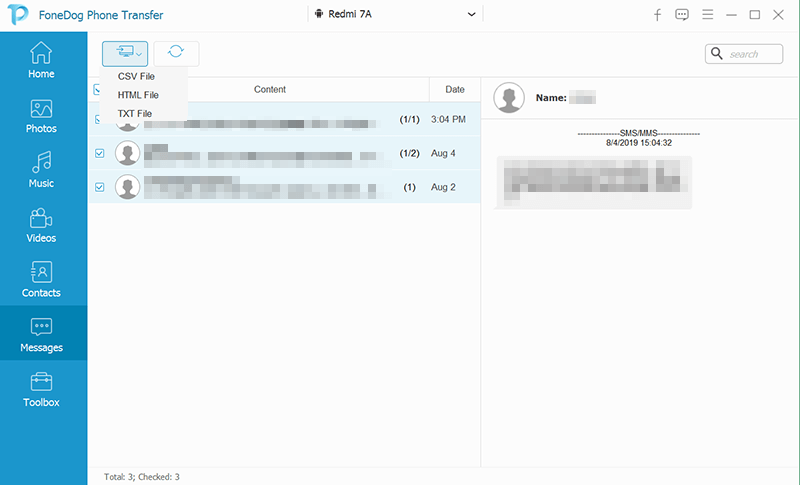
Med detta kommer du att kunna överföra filen från LG eller Samsung till datorn. Följ nu bara de tre stegen för att överföra filerna från din dator till LG eller Samsung. Det sammanfattar allt du behöver göra överföra data mellan LG och Samsung.
Även om användningen av ett specialiserat verktyg ger en stor chans att lyckas, kanske det inte är trovärdigt för vissa. Som sådan är det fortfarande värt att testa verktyg som kommer direkt från LG eller Samsung.
Vårt första inlägg involverar en funktion från märket LG. Mer specifikt är det molntjänsten som erbjuds av LG som kallas LG Cloud.
Precis som alla andra LG Cloud tillåter det användare av LG smartphones att lagra sina filer. Det är dock inte allt. Den kan också användas av smartphoneanvändare av andra märken, vilket gör det möjligt att överföra från LG till andra märken, som Samsung.
Det finns en LG Cloud APK-fil tillgänglig för alla Android-användare, men naturligtvis får de som själva har en LG-smarttelefon bättre fördelar. APK erbjuder bara 5 GB gratis, medan appen för LG-enheter erbjuder 50 GB som du kan använda till överföra data mellan LG och Samsung. Så här gör du:
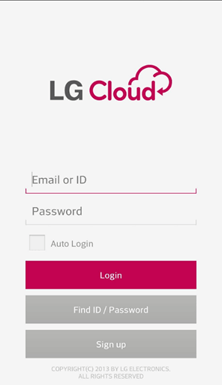
Även om det är en app utvecklad för LG-användare är det tur att även de som använder andra märken kan komma åt den. Detta kan betraktas som en generositetshandling av LG. Detsamma kan dock sägas till Samsung.
Som du säkert redan vet jämförs de två märkena, LG och Samsung, ofta med varandra. Även om det beror på att de är lika, är sanningen att de faktiskt är snäva konkurrenter. Som sådan kan produkten från ett varumärke anpassas till ett annat.
Även om jag diskuterade LG Cloud först, i verkligheten fanns Samsung Cloud redan i förväg. Och detta är vad vi kommer att använda för denna metod också.
Samsung Cloud är Samsungs molnlagringstjänst. Men medan LG Cloud utvecklades för att lagra och komma åt filer, utvecklades Samsung Cloud mer som ett verktyg för säkerhetskopiering och återställning.
Därmed inte sagt att den inte kan användas för att utföra uppgifter som t.ex överföra data mellan LG och Samsung. För att komma igång, följ dessa steg noggrant:
Obs: Logga in på ditt Samsung-konto om du uppmanas. Skapa ett om du inte har ett konto ännu.
Obs: Filerna som tillhör de valda filtyperna bör lagras i Samsung Cloud, vilket gör det tillgängligt för alla plattformar med Samsung Cloud installerat.
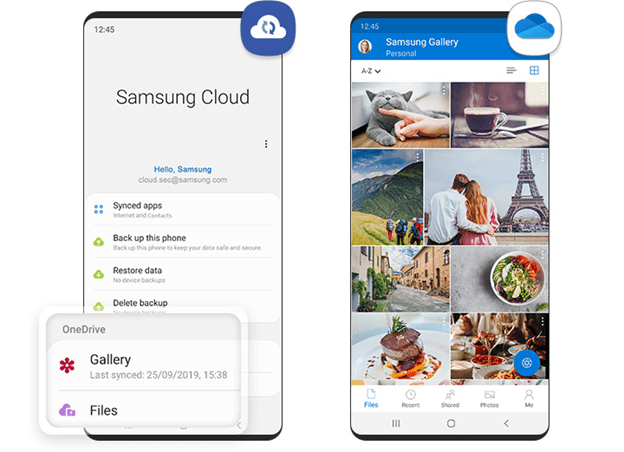
Det sammanfattar allt du behöver veta för att kunna överföra data mellan LG och Samsung använder Samsung Cloud. Förutom molntjänster finns det också ett filöverföringsverktyg tillgängligt för både LG och Samsung. Låt oss börja med LG:s överföringsverktyg.
Som tidigare sagt finns det faktiskt ett mobilväxlingsverktyg tillgängligt för Samsung- och LG-användare. När det gäller LG-användare har vi LG Mobile Switch-appen.
Eftersom det inte bara är tillgängligt för LG-enheter kan du använda det till överföra data mellan LG och Samsung. Så här går processen till:
Obs: Detta inträffar bara om du valde Trådlös. Om du valde en USB-kabel, ignorera detta steg och fortsätt till steg #7.
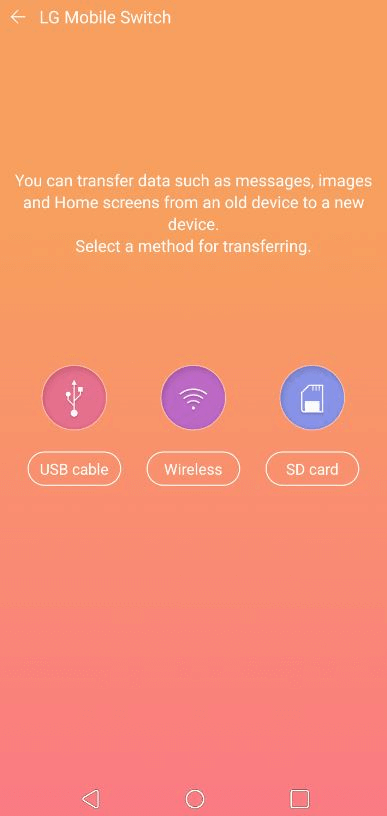
Processen är väldigt enkel så du bör inte möta några större problem. Kom dock ihåg att vissa enheter kan vara inkompatibla med den här appen. Med det sagt har vi Samsungs motsvarighet.
Om LG har Mobile Switch så har Samsung Smart Switch som i princip gör detsamma. Det tillåter användare att byta från en enhet till en annan, mest för att byta från en gammal Samsung-enhet till en nyare Samsung-enhet.
Eftersom de två varumärkena, LG och Samsung, i stort sett är konkurrenter som försöker överträffa varandra, kan du förvänta dig att processen är liknande.
Till överföra data från LG till Samsung, följ de enkla stegen nedan:
Obs: För trådlöst, se till att de två enheterna är anslutna till samma nätverk och är högst fyra tum från varandra. För USB-kabel, anslut helt enkelt de två enheterna till varandra med en OTG.
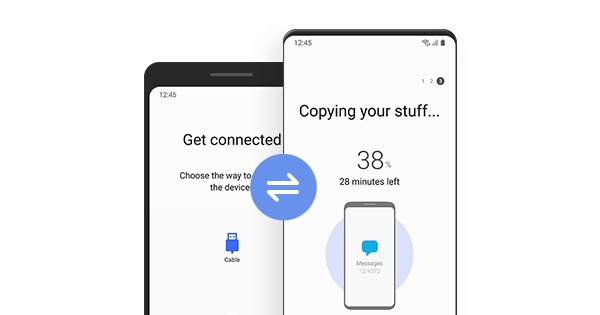
Som du kanske har insett är det väldigt likt när vi använde LG Mobile Switch. Med det sagt borde det vara lättare för dig överföra data mellan LG och Samsung eftersom dessa appar liknar varandra.
Du har fått en ny telefon, det kan vara en av de häftigaste sakerna som hänt dig nyligen. Men vad som inte är fantastiskt är det faktum att du inte kommer att kunna få dina gamla foton, videor etc. lätt.
Den här artikeln gav dig fem enkla sätt att överföra data mellan LG och Samsung. Förhoppningsvis räddade det dig besväret och gjorde processen att migrera från en enhet till en annan lättare.
Lämna en kommentar
Kommentar
Telefonöverföring
Överför data från iPhone, Android, iOS och dator till var som helst utan förlust med FoneDog Phone Transfer. Som foto, meddelanden, kontakter, musik, etc.
Gratis nedladdningHeta artiklar
/
INTRESSANTTRÅKIG
/
ENKELSVÅR
Tack! Här är dina val:
Utmärkt
Betyg: 4.5 / 5 (baserat på 97 betyg)